地獄のような闘いに思われたgratina4gからのIFTTTログイン・・・しかし次なる闘いは極限の世界へ

画面は「if any phone call missed, then send yourself an email from 〇〇」と書いてあります。
「もし不在着信があれば、〇〇のGmailを自分宛てに送る」
というアプレットです。
以下、作成手順になります。
冒頭では大げさに書きましたが、ここからはIFTTTを使ったことがある私には楽勝でした。
ポインターが良く消えるので、その都度、F3ボタンを長押して出現させましょう。
⑨if 「then」のトリガーの部分を「andoroid phone call」で選択。そのなかの「any phone call missed」というようなものがあったと思いますのでそれを選択します。これでthenは完成しました。
⑩次は「that」をgmailにしてスマホの自分宛にメールで通知としたいと思います。おそらくこれをクリックしたら、「ブラウザが起動してgmailの画面になっていて、IFTTTがgmailにログインするのを許可しますか?」的なことを聞いてくるでしょう。OKして先に行きましょう。
⑪選べるアクションのリストから、「send yourself an email」を選ぶのが良いと思います。これを選択した場合は次の設定画面ではとくに何も入力する必要はないので大丈夫でしょう。もし、ここで「さっき設定したGmailアドレスと違うアドレスにメールを送りたい!」となった場合は、好きなアドレスを入力することもできます。
最後に、うろ覚えなのですが、DONE?もしくはSAVE?のような文字のボタンが下の方にありますのでこれをクリックして、アプレット作成に成功しましたというような内容が英語で表示されたら、作成完了です。
本当に出来たのか確認するため、とりあえず手持ちの電話でガラホgratina4gに書けてみましょう。ワン切りでかまいません。
私も不安でしたが、見事にiphone6sに設定しているGmailで不在着信の通知メールを受信できました!本当に感動!
ほとんどタイムラグもなかったです。
本当は画像や写真をもっと乗せられたら良かったんですけどね。
これで晴れて携帯の2台持ち歩きを卒業できました。
GRATINA4Gは、最初手に取った時「デカい・・・」と思い、期待していたのでちょっとがっかりしてしまったのですが、ガラケーでありながらスマホでもあるというのは本当に画期的で、私のような、auのiphoneを格安のやつに乗り換えたいけど、今まで使ってた電話番号やメルアドは変えたくない、と2台持ちを決心した方には、2台目として機種変して持つには最適の機種だと思います。なにせアンドロイド搭載なのにガラケーのプランで契約できるんですからね。
iphone6sはマイネオに乗り換えました(3GBで初年度は月600円です笑)が、家で同じauの友人と長電話をする時はGRATINA4Gが大活躍してます。9時まで通話無料のVKプランがおすすめです。
ただ、より電話を1台に集約する「メイン寄せ」をしたいのであれば、メインのスマホの通話プランはカケホーダイのオプションを付けるのが良いと思います。
一連の設定をやりおえて、印象的だったのは、GRATINA4GでIFTTTを動かすのは、さぞモッサリしてるのかと思いきや、めちゃくちゃサクサク動くことですね。
サクサク動くことは動くんですが、基本的なポインターの操作やスクロールが大変すぎてイライラしてしまいます。
このような故意とも思える仕様には、ガラホはガラホであってスマホにさせちゃいけない!というキャリア側の強い意思を感じます。